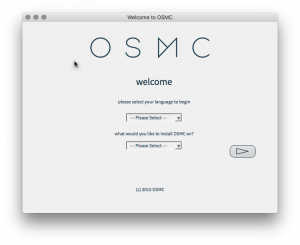Schon eine ganze Weile nutze ich jetzt schon den Raspberry PI als Media-Center mit der exzellenten OSMC-Distribution. Letztes Wochenende habe ich einen brandneuen Raspberry PI 3 gekaufen, zusammen mit einer 32GB microSD-Karte, Gehäuse und Netzteil. Es dauert nur 30 Minuten, ein brandneues Media-Center aufzusetzen.
Vorarbeiten
Was brauchen wir alles?
- Einen Raspberry PI 3
- Ein Gehäuse für den RasPi
- Eine vom RasPI unterstützte microSD Karte
- Ein Netzteil (5V, at least 2000mA)
- Ein HDMI Kabel
- Eine USB Tastatur
Das Image der OSMC-Distribution muss auf die microSD-Karte übertragen werden, also brauchen Sie eventuell eine Adapterkarte, damit die microSD-Karte in den Kartenleser eingelegt werden kann.
Zusammenbau des PI

Natürlich setzen wir zunächst den PI in sein Gehäuse. Es muss sichergestellt sein, dass der microSD-Kartenslot zugreifbar ist, ohne das Gehäuse ständig öffnen zu müssen. Falls ihr Gehäuse das nicht ermöglicht, bauen Sie alles erst zusammen, nachdem die SD-Karte vorbereitet wurde.
Vorbereiten der microSD-Karte
OSMC ist sehr einfach zu installieren. In meinem Einsatzfeld hat sie sich als schneller und stabiler erwiesen, als jede andere von mir getestete kodi/XBMC-basierte Media-Center Distribution. Hinzu kommt, dass diese Distribution den PI nicht auf den Einsatz als reines Media-Center beschränkt. Im Gegensatz zu anderen Distributionen können Sie nach wie vor per SSH auf den PI zugreifen und diesen Konfigurieren oder weitere Software installieren.
Auf der Downloadseite müssen Sie das Zielgerät auswählen. Natürlich ist dies in unserem Fall der Raspberry PI. Dann wählen wir noch das Betriebssystem, auf dem die Installation durchgeführt wird. In meinem Fall ist dies macOS, aber Sie haben die Wahl 🙂
Unter macOS tauchte dann ein schönes kleines Tool auf, in welchem ich die genaue Version des RasPI wählen und einige weitere Einstellungen treffen musste. Letzter Schritt: Alles auf die SD-Karte schreiben. All das war eine Sache weniger Minuten.
Media-Center starten
Nachdem alles geschrieben wurde, geht’s los: SD-Karte in den PI einlegen, Gehäuse zusammensetzen, falls noch nicht geschehen und dann alle Kabel anschließen:
- USB Tastatur
- Netzwerk
- HDMI
- Strom!
Ich empfehle wirklich die Nutzung einer USB-Tastatur. Nicht nur, dass die Konfiguration schneller geht, Sie kommen anfangs auch noch nicht per Netzwerk auf das Media-Center.
Wie Sie sehen, findet die eigentliche Installation des OS erst jetzt, nach dem Einschalten, statt. Das dauert ein paar Minuten. Danach führt ein Installationsassistnt durch die weiteren SChritte der Installation, wie die Auswahl von Sprache, Land, Netzwerkparametern, etc. Natürlich können Sie weitere Dienste später per SSH einrichten oder aktiviereh. Dazu müssen Sie SSH-Zugriff aktivieren. Standardmäßiger Benutzer ist osmc/osmc.
Danach sollte das kodi Media-Center starten! Nächster Schritt: Gehen Sie in die System-Einstellungen und aktivieren Sie Web-Zugriff. Dann können Sie das Media-Center auch mit entsprechenden Apps für Ihr Smartphone steuern.
Wenn Sie weiter nichts konfigurieren möchten, können Sie nun die USB-Tastatur abziehen.
Wie geht’s weiter?
Ich habe zunächst das sehr aufgeräumte reFocus-Skin installiert. Ich habe einige probiert und mag dieses am liebsten.
Natürlich können Sie nun Medien hinzufügen. kodi hat hierzu verschiedene Möglichkeiten. Ich habe bisher beispielsweise meine Medien per SMB vom NAS abgerufen. Auch dies kann in kodi sehr einfach eingerichtet werden.
Da ich zu einem akzeptablen Preis leider keine microSD-Karte auftreiben konnte, die kleiner als 32GB war, hatte ich nun mehr als genug Platz für Medien. Ich habe daher den Samba-Server installiert und eingerichtet, so dass ich nun die Dateien direkt auf dem PI ablegen kann.